Apple OS X Lion:ブータブルディスクイメージの作成方法
時々、あなたは状況に自分自身を見つけるでしょうアプリストアまたはリカバリパーティションからOS X Lionをインストールするオプションはありません。たとえば、新しい空のハードドライブをインストールする場合、またはハードディスクに問題がある場合。古き良き時代のように、起動可能なUSBドライブまたはDVDを作成する方法は次のとおりです。また、参考までに、この同じプロセスは、Appleの今後のオペレーティングシステムであるOS X Mountain Lionでも機能します。
最初にMac App Storeを起動し、OS X Lionを見つけます。右側の下にあります クイックリンク.

クリック ダウンロード ボタン。
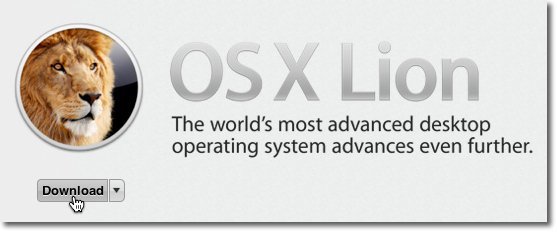
[ダウンロード]をクリックすると、Launchpadに移動します(既にLionを使用している場合)。これには時間がかかるので、別のことをして、しばらくしてから戻ってきてください。
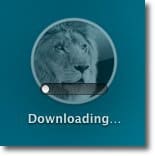
ダウンロードが完了したら、Finderに移動して、 Mac OS X Lionをインストールする のアイコン 用途 フォルダ。
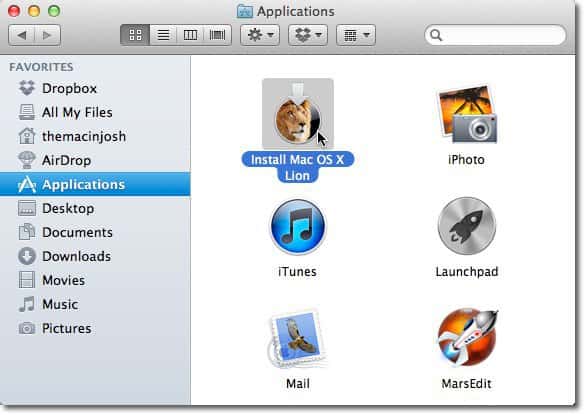
コントロールキーを押しながら、 Mac OS X Lionをインストールする アイコン、および選択 パッケージの内容を表示.
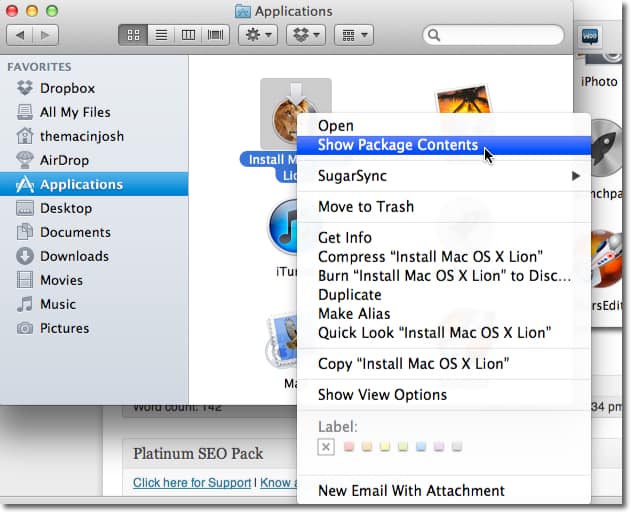
をダブルクリックします 内容 フォルダ。
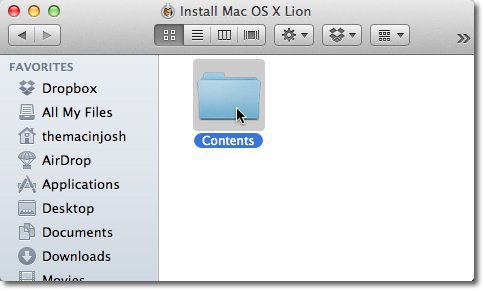
を見つけてダブルクリックします 共有サポート フォルダ。
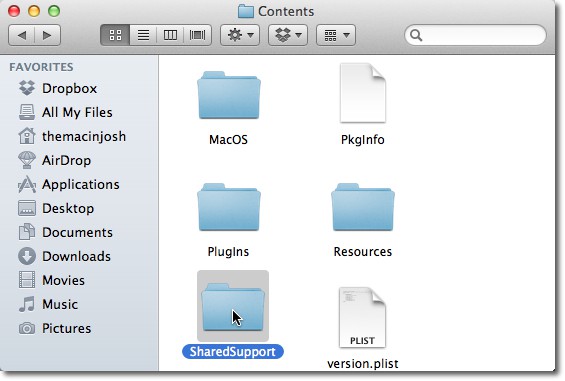
を1回クリックします InstallESD.dmg それを選択するファイル。
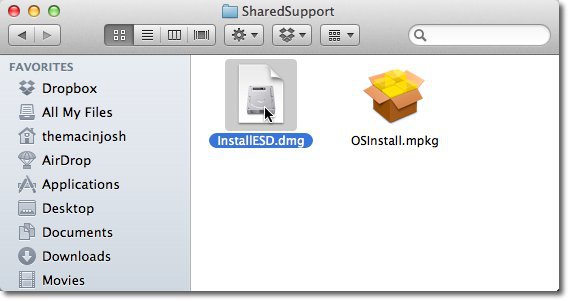
このファイルを選択した状態で、 編集 画面上部のメニューバーで、 InstallESD.dmgをコピーします.
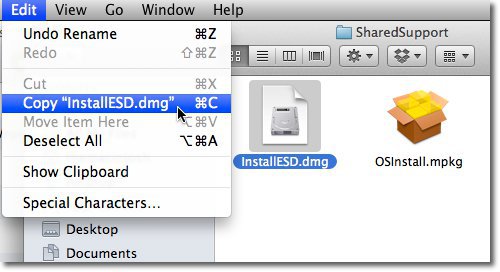
デスクトップの壁紙をクリックして、上部のメニューバーに ファインダ。次にクリック 編集 もう一度選択してください アイテムを貼り付け.
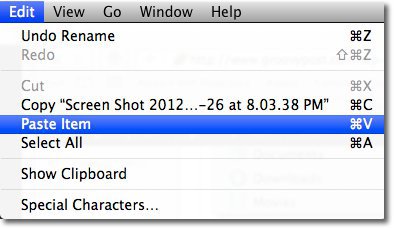
案内する アプリケーション>>ユーティリティ Finderで起動 ディスクユーティリティ.
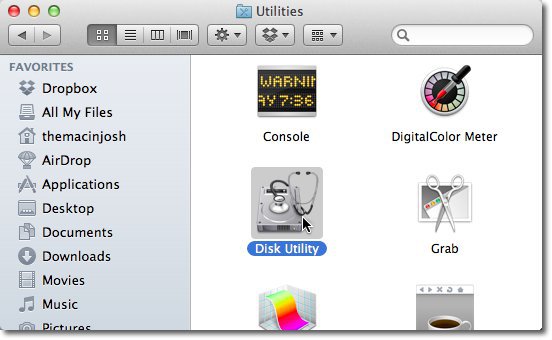
ここで、次のいずれかを選択できますLionドライブをUSBドライブまたはDVDに作成します。まず、USBドライブを使用してこれを行う方法を説明します。 DVDを使用する場合は、DVDを挿入する部分にスキップします。
使用するUSBドライブを接続します
注:最初にすべての情報をドライブに保存します。 Lionをインストールするために、ドライブを消去する必要があります。
ファインダーでアプリケーション>>ユーティリティに移動して起動します ディスクユーティリティ.
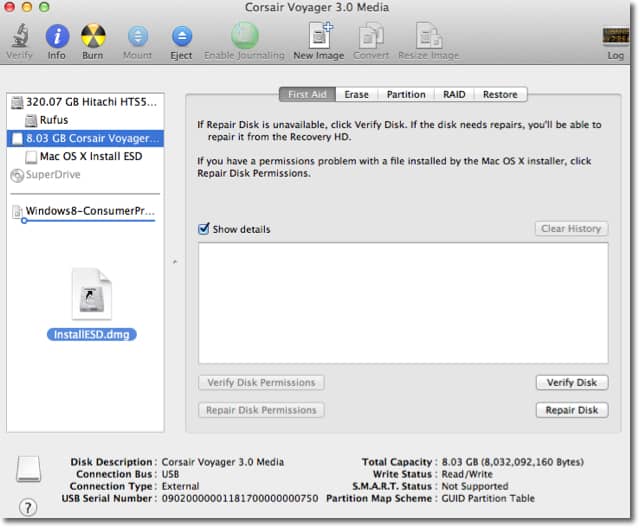
選択する InstallESD.dmg
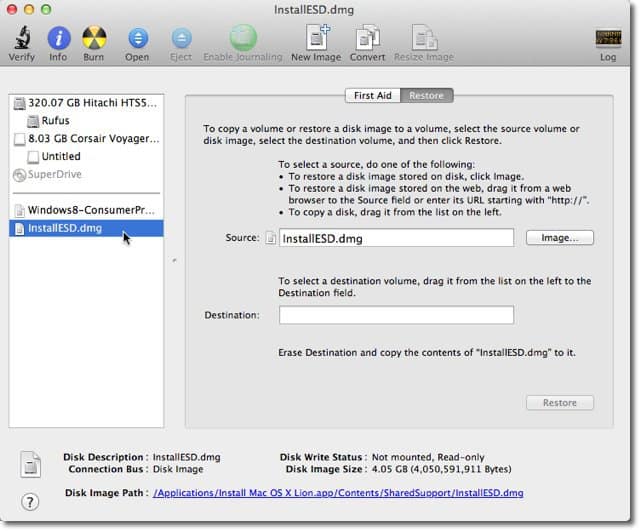
USBドライブ(この場合は「8.03 GB Corsair Voyager」という名前)をクリックしてドラッグし、 先 フィールド。
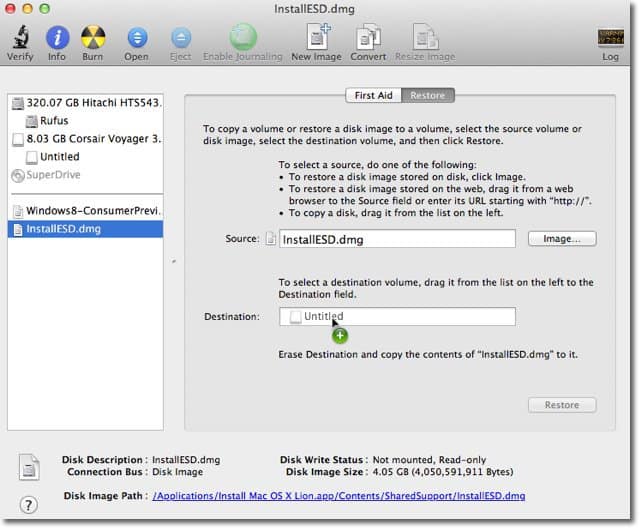
クリック 戻す ボタン。
警告: これにより、USBドライブのすべてのコンテンツが消去されます!
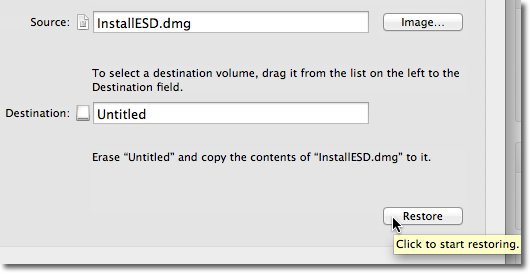
これで、起動可能なOS X LionイメージがUSB上に作成されました。
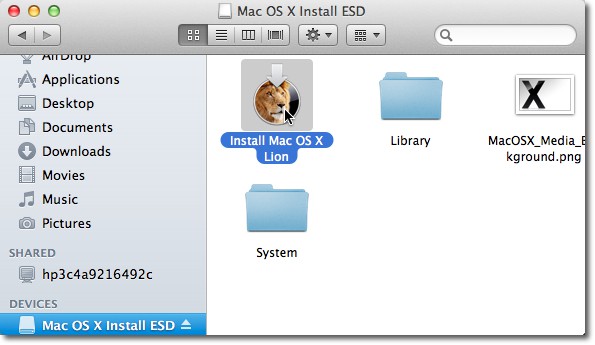
Lion DVDを作成するには
選択する InstallESD.dmg をクリックして 燃やす ディスクユーティリティのアイコン。
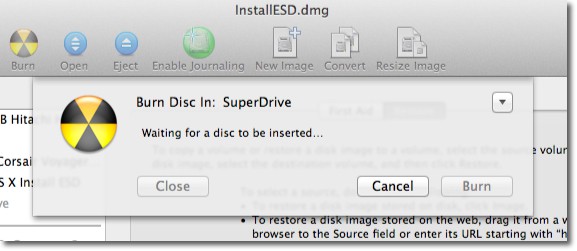
空のDVDを挿入し、をクリックします 燃やす ボタン。 DVDの書き込みが開始されます。
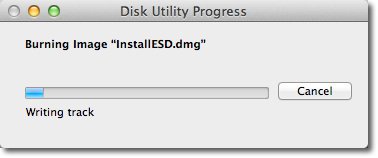
このプロセスには20分以上かかる場合があります。 DVDの書き込みが完了すると、自動的に排出されます。これで、起動可能なLion DVDができました。










コメントを残す